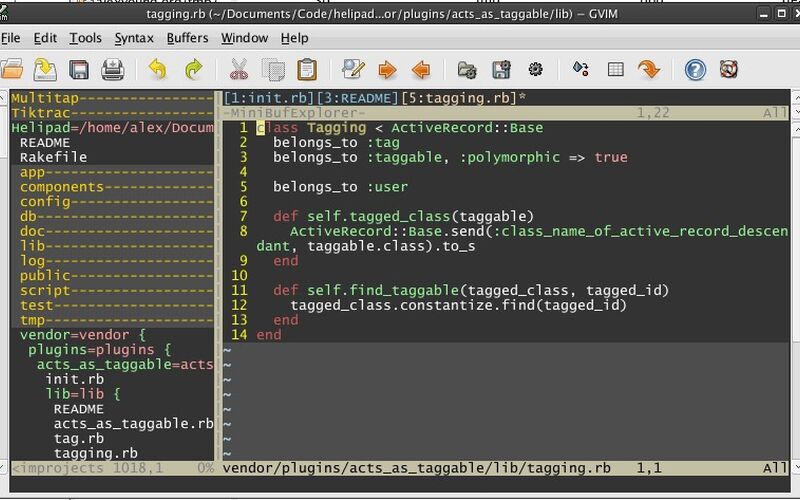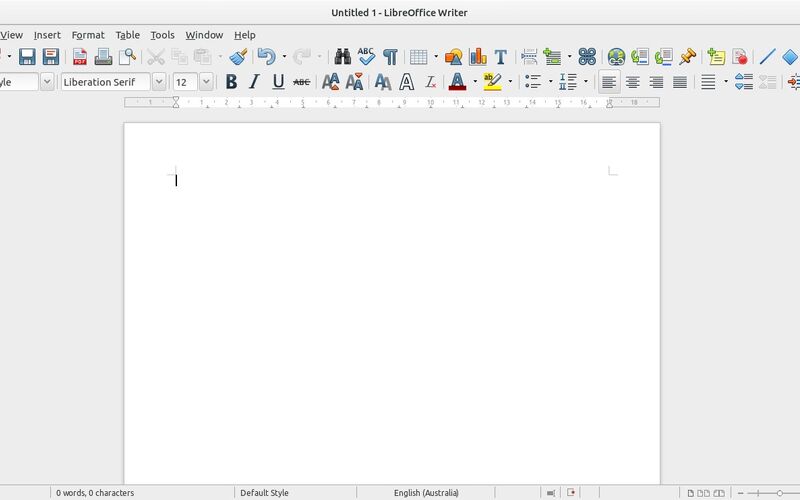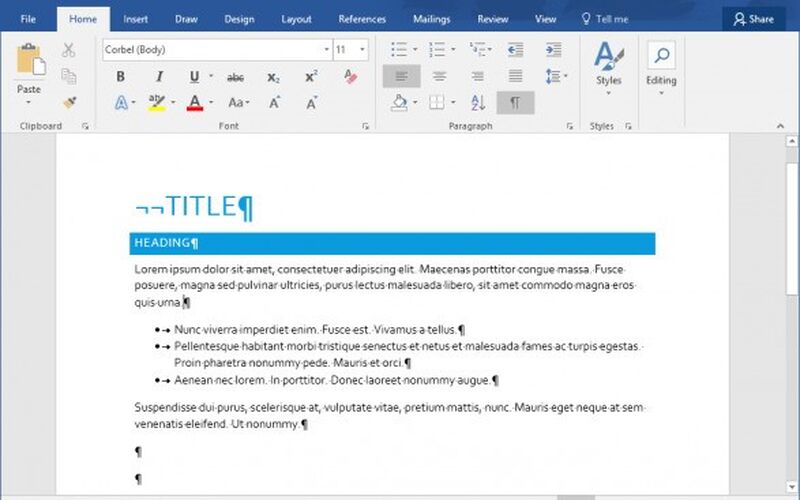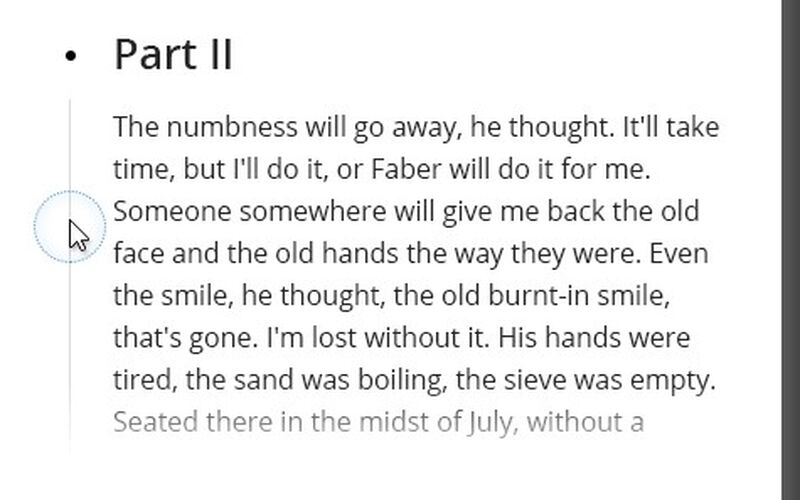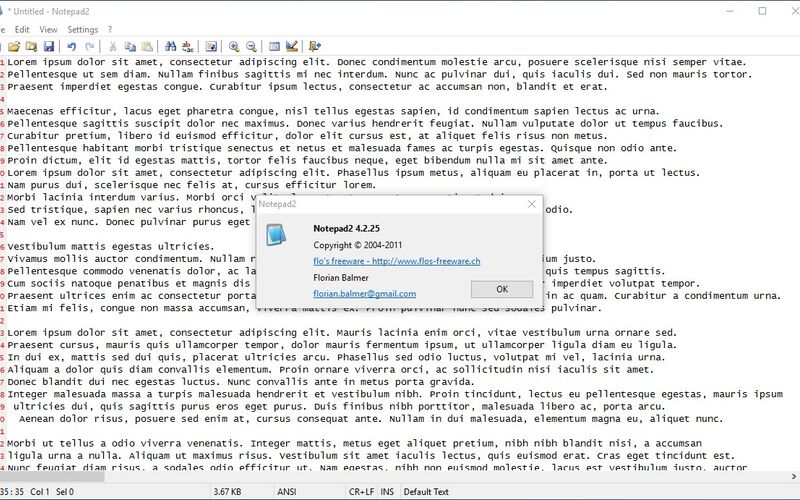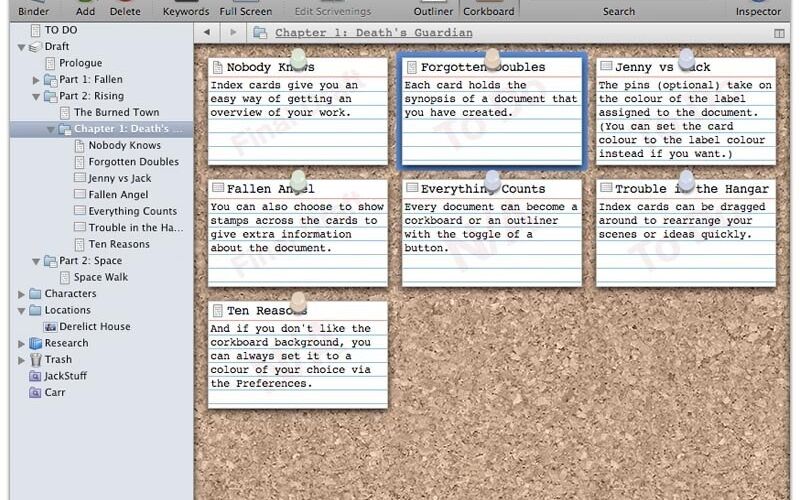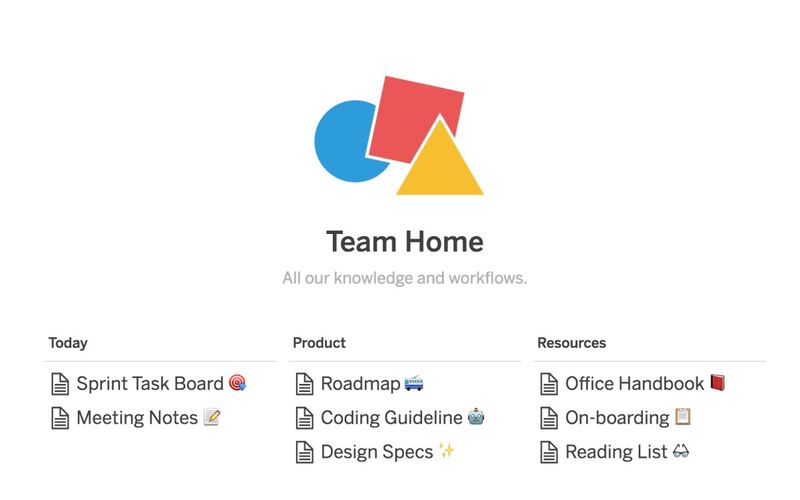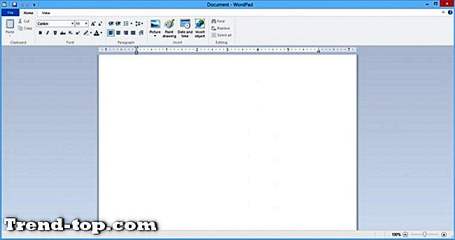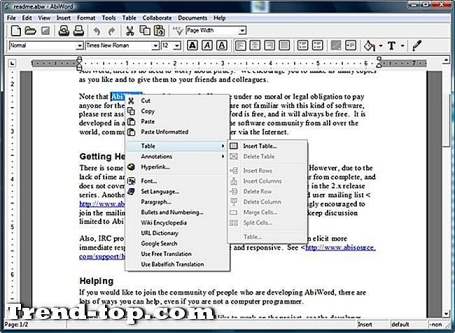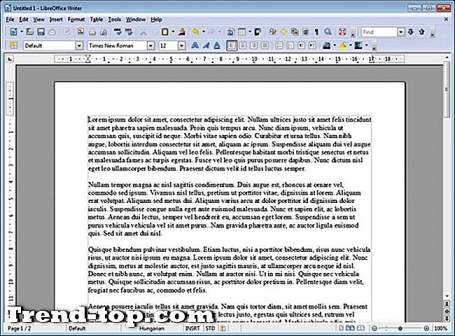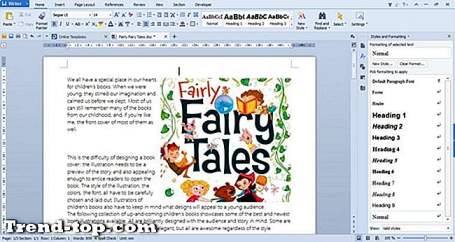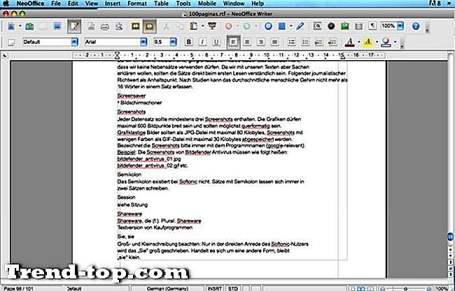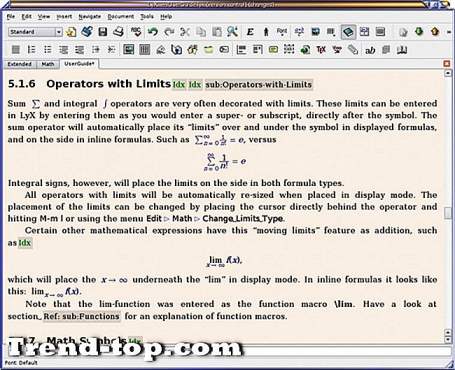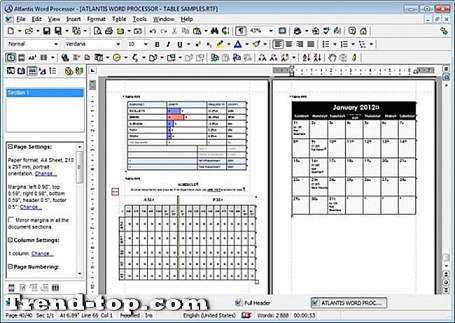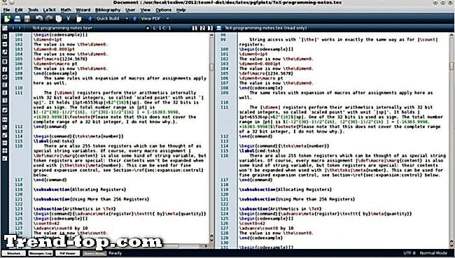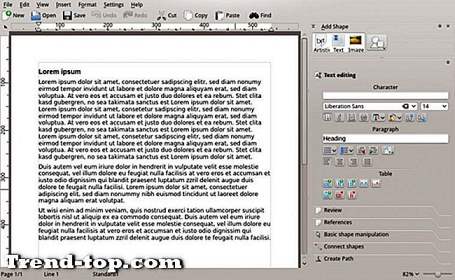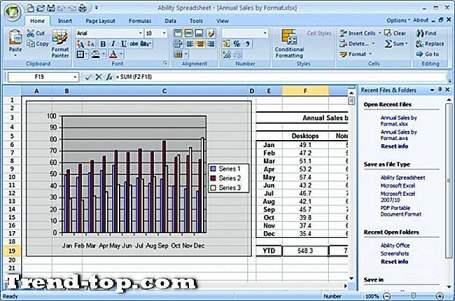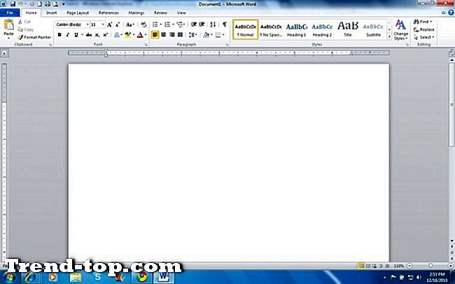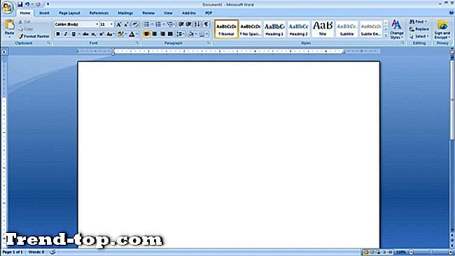WordPad — это простой текстовый процессор, который включен почти во все версии Microsoft Windows, начиная с Windows 95 и далее. Это наследник Windows 3.1s Write. Из Windows 7 Wordpad включает в себя ленточный интерфейс пользователя.
Функции и возможности
- Редактирование текста
-
1051 -
Vim («Vi IMproved») — это расширенный текстовый редактор.
- Бесплатная
- Windows
- Mac OS
Vim («Vi IMproved») — это продвинутый текстовый редактор, который позволяет выделять синтаксис, завершать слова и имеет огромное количество дополнительного пользовательского контента.
-
829 -
Кроссплатформенный текстовый процессор с открытым исходным кодом.
- Бесплатная
- Windows
- Mac OS
Writer обладает всеми необходимыми функциями современного полнофункционального текстового редактора или настольного издательского инструмента.
-
734 -
Microsoft Word — это коммерческий текстовый процессор для Windows.
- Платная
- Windows
- Android
- iPhone
- Mac OS
Microsoft Word — часть Microsoft Office Suite, также продаваемая как отдельное приложение. Microsoft Word является текстовым процессором Microsoft, имеет собственный (но с открытой спецификацией) формат DOC, который считается стандартом де-факто, хотя, начиная с 2007 года, Word использует DOCX.
-
660 -
Текстовый редактор без отвлекающих факторов, который повысит вашу производительность.
- Платная
- Windows
- Mac OS
Write! — это текстовый редактор без отвлекающих факторов, который повысит вашу производительность. Он поддерживает проверку синтаксиса и орфографии, интеграцию с облаком и многое другое!
-
285 -
Notepad2 — это быстрый и легкий текстовый редактор в стиле блокнота с подсветкой синтаксиса.
- Бесплатная
- Windows
Notepad2 — это быстрый и легкий текстовый редактор в стиле блокнота с подсветкой синтаксиса.
-
186 -
Программа обработки текстов.
- Платная
- Windows
- iPhone
- Mac OS
Программа обработки текстов. Scrivener сочетает в себе все инструменты письма, необходимые для создания вашего первого черновика, от начала до самого конца.
-
162 -
FocusWriter — это полноэкранный текстовый процессор без отвлекающих факторов, разработанный для того, чтобы погрузить вас .
- Бесплатная
- Windows
- Mac OS
FocusWriter — это полноэкранный текстовый процессор без отвлечений, призванный максимально погрузить вас в работу. Программа автоматически сохраняет ваш прогресс и перезагружает последние открытые вами файлы, чтобы упростить переход к ним во время следующего сеанса записи, и имеет множество других функций, которые делают так, что имеет значение только одно: ваше письмо.
-
54 -
Q10 — это простой и мощный текстовый редактор.
- Бесплатная
- Windows
Q10 — это простой, но мощный текстовый редактор, разработанный и созданный для авторов.
-
54 -
Notion — универсальное рабочее пространство для ваших заметок и задач.
- Условно бесплатная
- Windows
- Android
- iPhone
- Mac OS
- Онлайн сервис
С большим количеством инструментов трудно держать их все на одной странице. Notion — это новый инструмент, который объединяет все инструменты.
Devpad
Многофункциональный редактор исходного кода VB.Net для Windows XP, Vista и Windows 7, поддерживающий ASM, ASP.Net, Boo, C #, C ++, CSS, HTML, INI, Java, JavaScript, Lua, Perl, PHP, Python, Ruby, SQL, VB.Net, XML и простые текстовые файлы. — Поддержи…
Открытый исходный код
Бесплатно
Windows
iText
iText — это интуитивно понятный и усовершенствованный текстовый редактор с текстовой обработкой, полностью переписанный на Cocoa (так работает с Afloat), который подходит как для Power PC, так и для Intel Mac. iText предоставляет самый простой спосо…
Условно бесплатно
Mac
iPad
iPhone
Windows
WordPad — текстовый процессор, который включен почти во все версии Microsoft Windows и впервые представлен на Windows 95 в качестве основного текстового процессора. Это идеальное решение для быстрого проекта или заметок, оснащенных всеми основными функциями и возможностями. Программа была создана как шаг выше Notepad, будучи значительно менее продвинутым и более легким, чем текстовые процессоры, предлагаемые пакетом Microsoft Office или Microsoft Works. WordPad предоставляет пользователям возможность создавать простые текстовые документы, которые можно сохранить и легко распечатать. Решение включает основные функции, такие как полужирный, курсив, форматирование текста и реализация цвета. Он также включает в себя ряд других функций, но ему не хватает сложностей текстовых процессоров и он лишен проверки орфографии. Он не поддерживает создание таблиц, диаграмм, графиков и вставки изображений и т. Д. Одним из лучших в этом решении является то, что он может использоваться для чтения и редактирования любого файла, использующего расширение файла RTF. WordPad также может отображать файлы, которые он сам WordPad не может создать, например, планшет и многое другое.
1. AbiWord
AbiWord — это бесплатный текстовый процессор с открытым исходным кодом, который является разумным для выполнения различных заданий подготовки слов. Он координируется как с основными элементами обработки текста, так и с более совершенными компонентами. Основные особенности обработки текста включают записи, отступы и группы символов. Более сложными компонентами AbiWord являются таблицы, стили, верхние и нижние колонтитулы страниц, комментарии, форматы, различные перспективы, сегменты страниц, проверка орфографии и проверка языковой структуры. Это разумно …
Веб-сайт
2. LibreOffice Writer
LibreOffice Writer — это передовая, готовая к употреблению слово подготовка и настольный распределенный инструмент, который позволяет клиентам делать и изменять отделочные книги с веществом, графиками и списками и т. Д. В LibreOffice Writer, эссеист может выбирать и применять текстовые стили, которые находятся на их ПК, устанавливать и изменять стили по существу во всех аспектах отчета. В этот момент есть ссылка на слово AutoCorrect, которая может захватывать …
Веб-сайт
3. Kingsoft Writer
Kingsoft Writer — это бесплатный текстовый процессор, который согласован со значительной степенью простоты использования основных моментов. Kingsoft Writer — самая эффективная и простая в использовании программа, которая дает клиентам возможность делать отчеты разных типов. Интенсивный интерфейс позволяет обеим бойцам и экспертам использовать элементы Kingsoft Writer и составлять экспертный уровень отчетов. Лучшее в Kingsoft Writer …
Веб-сайт
4. Corel WordPerfect Office
Corel WordPerfect Office X7 зависит от полнофункционального интерфейса, такого как один Office, выпущенный для выпуска в 2003 году, если вы его знакомы. Большие части элементов организованы в нескольких меню, в дополнение к панели инструментов, которая имеет жизненно важные варианты выбора. Хотя процессор Word является основным двигателем, программа не ограничена возможностью архивирования. Помимо возможности …
Веб-сайт
5. NeoOffice
NeoOffice — это офисный пакет для Mac OS X. С NeoOffice клиенты Mac могут просматривать, изменять и сохранять отчеты OpenOffice, архивы MS Office, записи LibreOffice и множество различных отчетов по обработке слов. NeoOffice — уникальная платформа обработки текстов для клиентов Mac. Это в значительной степени устойчивый офисный пакет. Многочисленные возможности являются частью новой формы NeoOffice. Рисование контента, запуск записей в полноэкранном режиме …
Веб-сайт
6. LyX
LyX — это архивный процессор, который предлагает способ справиться с составлением в свете структуры ваших отчетов, а не только их внешнего вида. Он консолидирует мощность и адаптивность TeX / LaTeX, не нарушая пот использования графического интерфейса. Для населения в целом необходимо поддерживать связь с ним, выглядя потрясающе, прямо из контейнера. Это бесплатный и открытый …
Веб-сайт
7. Текстовый процессор Atlantis
Текстовый процессор Atlantis — это автономный докладчик и текстовый процессор. Текстовый процессор Atlantis — это простое, понятное, прочное и чрезвычайно адаптируемое программирование для работы с письмами каждого типа, включая книги, документы, отчеты, письма, сегменты, ежедневные статьи статей и т. Д. Текстовый процессор Atlantis — это полностью выделенный текстовый процессор для разыгрывания экспертного уровня присвоений в исключительно опытной среде. Текстовый процессор Atlantis также …
Веб-сайт
8. TexMaker
TexMaker — это свежий из нового текстового процессора для всех случаев. TextMaker — простой в использовании, совершенный, опытный и эффективный текстовый процессор, который зависит от каждого из этих ключевых слов, которые должны быть частью такого приятного и мощного текстового процессора. Для того, чтобы мировой процессор был плодотворным, важно, чтобы он поддерживал выигранные архивы …
Веб-сайт
9. Слова Каллигры
Calligra Words — это часть пакета Office Calligra. Calligra Words — это элементный текстовый процессор и менеджер отчетов, который позволяет всем клиентам делать свои записи опытными, включая картинки, диаграммы и таблицы в архивах. Подавляющее большинство компонентов в словах Calligra заполняются как модифицируемые, что упрощает клиентам просто и легко разыгрывать их работу. Кроме того, изменение …
Веб-сайт
10.Apache OpenOffice Writer
Apache OpenOffice Writer является текстовым редактором в пакете Apache OpenOffice. Формат OpenDocument (ODF) является устройством записи по умолчанию для Apache OpenOffice Writer. Как бы то ни было, он может также читать, составлять и изменять другие организаторы записей, включая архивы MS Word, LibreOffice и других текстовых процессоров. Apache OpenOffice Writer — многоплатформенный текстовый процессор, доступный для Windows, Mac OS X, …
Веб-сайт
11. Способность писать
Способность Write — это программирование обработки слов, доступное с помощью набора возможностей Ability Office от ASI. Это хорошо с адаптацией вариантов Microsoft Word от 2003-2013 годов, а интерфейс продукта отражает дизайн полосы Word. Способность Write, так же, как Word, имеет идеальный, все вокруг составленный контур, который будет простым для новых клиентов туза. Не просто практический план, он также прост на глазах …
Веб-сайт
12. RagTime
RagTime предлагает вам многообещающее и передовое слово, готовящее полезность, которое включает в себя размещение шаблонов, управление комментариями, TOC и эпоху индексов, а также графическое содержание и отбрасывание инициалов. Идеальные приложения выполняются от составления базовой буквы до установки специализированного руководства и создания интеллектуальной формы PDF. Независимо от того, станет ли RagTime полезным приложением, все зависит от того, что вы ищете для обработки слов …
Веб-сайт
13. Microsoft Office Word
Microsoft Office Word или MS Word является результатом Microsoft и является частью пакета Microsoft Office. Это самый известный текстовый процессор, который позволяет дублерам, преподавателям и экспертам изучать, составлять совместную работу и демонстрировать мысли всякий раз, когда угодно. Он доступен для ПК, Mac, Windows Phone, Android Phone, iPhone, Windows Tablets, Android Tablet и iPad. Microsoft Word — это не просто приложение для написания слов — действительно, …
Веб-сайт
-
Почему нужна замена Ворду
-
Аналог Word для Windows, где взять
-
Аналог Ворда, как пользоваться Wordpad
-
Пишем текст
-
Вставляем картинку
-
Создаем таблицу
-
Создание гиперссылки
-
Заключение
Аналог Word для Windows это специальная программа, о которой мы поговорим в этой статье. Она поможет Вам работать в документе, не используя стандартный Майкрософт Офис. Мы рассмотрим все возможности этого аналога, и научимся работать с данной программой.
Почему нужна замена Ворду

Итак, если Вы не нашли её в Интернете, не переживайте. Для удобной работы с текстами, существует замена Ворду. Это Вордпад.
У Вордпада другой функционал, не такой как в Ворде. Но, немного похожий. Эта программа бесплатная, и её даже не нужно скачивать в Интернете. О том где её найти мы поговорим в следующей части статьи. Аналог Word для Windows, поможет Вам упростить многие задачи во время написания текста в документе.
Далее, перейдём к практике, и научимся пользоваться Вордпадом.
к оглавлению ↑
Аналог Word для Windows, где взять
Итак, где взять аналог Word для Windows? Вордпад не нужно скачивать в Интернете, а затем устанавливать. Такую программу Вы можете найти на своём компьютере. Для этого заходим в меню Пуск, выбираем «Все программы», «Стандартные» и мы видим, что в списке программ появилась программа Вордпад. В принципе, таким же способом её Вы сможете найти и в других операционных системах. Для этого используем значок поиска Виндовс, который находится на панели задач.
Прелесть этой программы в том, что её можно использовать даже без подключения Интернета.
к оглавлению ↑
Аналог Ворда, как пользоваться Wordpad
Как пользоваться Wordpad? На самом деле всё очень просто. У аналога Вордпад, почти те же функции, что и в обычной программе Word. Например, можно так же писать текст, вставлять картинки, таблицы и работать с гиперссылками.
Далее, мы будем разбирать все возможности подробно, чтобы Вам было понятно.
Пишем текст
Запускаем Вордпад. Напишем свой первый текст в этой замечательной программе. Чтобы Вам показать пример, я скопирую абзац из статьи на блоге и вставлю в документ. Этот текст можно выделить и выровнять по левому краю, по правому и по всей ширине. Для этого, выделяем его левой кнопкой мыши, и в верхней панели управления выбираем выравнивание по центру (Рисунок 1).
Ещё можно установить шрифт текста. Опять этот текст выделяем и выбираем из списка шрифтов тот, который нам нужно установить.
к оглавлению ↑
Вставляем картинку
Вставить изображение в Вордпаде очень легко. Вам следует нажать на кнопку «Изображение» и выбрать с компьютера именно ту картинку, которую Вы хотите поставить в документе (Рисунок 2)
Ставим курсор мышки в любом месте текста, и нажимаем на функцию, о которой мы сказали выше. Картинка вставляется достаточно быстро.
Таким способом, можно вставлять не одну картинку в Вордпад, а несколько. У картинки можно изменять размеры. Наводим курсор мышки на угол вставленного изображения, и меняем его направление.
к оглавлению ↑
Создаем таблицу
Создаём таблицу в Вордпаде. В интерфейсе Вордпада есть функция «Вставка» или «Объект». Нажимаем на неё и выбираем из меню «Лист Microsoft Offce Excel» (Рисунок 3).
Затем, подтверждаем действие с помощью кнопки «ОК». Далее, у нас появляется Excel таблица. Мы выделяем столбцы в таблице, копируем, их и с помощью вставки переносим их в Вордпад. Когда Вы поставили таблицу, её можно заполнять различными данными.
к оглавлению ↑
Гиперссылка в Вордпаде, создаётся иначе, не так как в Ворде. Для этого, снова выбираем функцию «Объект» далее, «Документ Microsoft Office Word » и нажимаем «ОК». У нас открылся Ворд. Вставляем в этот документ текст. И зашиваем нашу ссылку в отдельное предложение (Рисунок 4).
Выделяем текст, далее «Вставка» «Гиперссылка». Добавляете свой адрес, и жмёте кнопку «ОК». Слово загорится синим цветом, это значит, что гиперссылка работает. Её можно проверить, если перейти по ней.
Вся работа в Вордпаде показано в этом видео:
к оглавлению ↑
Заключение
Из этой статьи мы узнали, что существует аналог Word для Windows, который позволяет эффективно работать с текстами, картинками и другими форматами файлов. Он удобен, и имеет ряд полезных функций. Для начинающих пользователей, эта программа как раз подойдёт, чтобы написать статью, или книгу. Удачи Вам друзья!
С уважением, Иван Кунпан.
Просмотров: 1401

Одна из самых главных программ для большинства пользователей (кстати, ради которой многие и покупают компьютеры) — это Microsoft Word (текстовый редактор).
При помощи него можно создать и подготовить любую текстовую работу: реферат, доклад, курсовую и т.д. Но есть у Microsoft Office один недостаток — программа платная, а поэтому имеется она не на каждом компьютере…
В этой статье хочу привести варианты бесплатных аналогов Word и Excel, и как можно работать с текстовыми документами и таблицами, не имея на ПК подобного софта. Думаю, это будет весьма полезно для широкой аудитории 👌.
Итак…
*
Содержание статьи
- 1 Бесплатные аналоги Word и Excel
- 1.1 WordPad
- 1.2 Мой офис
- 1.3 OpenOffice
- 1.4 LibreOffice
- 1.5 WPS Office
- 1.6 Дополнение
- 2 Онлайн-редакторы Word, Excel
- 2.1 Google Docs
- 2.2 Яндекс-Диск
- 2.3 Облако от Mail.ru
- 2.4 Writer Zoho
- 2.5 Writer Bighugelabs
→ Задать вопрос | дополнить
Бесплатные аналоги Word и Excel
WordPad
Примечание: этот редактор встроен в Windows (чуть ниже указано, как его найти и открыть).
Бесплатный, простой, легкий и удобный текстовый редактор, встроенный в Windows. Многие пользователи, почему-то, даже не в курсе о его существовании…
Между тем, он позволяет выполнить все основные действия с текстом: выделение, подчеркивания, выбор шрифта, размер шрифта, отступы, вставка картинок и т.д.
В принципе, если у вас не стоит каких-то больших задач по редактированию документов — этого редактора более чем достаточно!
WordPad в Windows 10 — редактирование текста этой статьи
*
Минусы WordPad (на мой взгляд 👀):
- не может открывать документы, созданные в Word (у тех, что открывает — может сместиться разметка документа);
- нет редактора таблиц (хотя бы очень простенького). Конечно, можно вставить таблицу из Excel, но если у вас на ПК установлен Microsoft Office, то зачем WordPad?!
*
Как найти и открыть WordPad
Предложу универсальный способ для всех Windows: нажмите сочетание кнопок Win+R, затем введите в строку «Открыть» команду wordpad и нажмите Enter.
Как открыть WordPad
*
Мой офис
Сайт разработчика: https://myoffice.ru/products/standard-home-edition/
(ссылка на домашнюю бесплатную базовую версию. Важно: ее нельзя использовать в коммерческих целях! Более подробно на их офиц. сайте…)
Мой Офис — домашняя версия — текстовый редактор
Достаточно неплохая замена Word’у от российских разработчиков (а значит проблем с санкциями быть не должно // что теперь актуально в 2022г.). Бесплатная версия включает в себя только два редактора: текстовый и табличный.
Однако, нельзя не отметить, что редакторы выполнены достаточно качественно:
- большая часть привычных инструментов из MS Office здесь имеется;
- возможность редактирования документов, подготовленных ранее в Word и Excel;
- полностью русский перевод;
- минимализм (нет никаких лишних баннеров, диалоговых окон и пр.);
- наличие встроенной проверки грамматики и орфографии;
- относительно-низкие системные требования;
- совместимость с Windows (7/8/10/11), Linux и macOS.
В общем-то, если вы не подготавливаете каких-то сложных больших структурированных документов — то это ПО одно из самых быстрых, простых и удобных решений (для «углубленной» работы очень вероятно понадобится расширенная платная версия…).
Рекомендую к знакомству! 😉
Табличный редактор — Мой Офис
*
OpenOffice
Сайт: https://www.openoffice.org/ru/
Очень популярная и отличная бесплатная замена для Word и Excel (да и PowerPoint с его презентациями). Позволяет работать с таблицами, текстовыми документами, картинками, презентациями, формулами и пр.
После установки и запуска программы, у вас на рабочем столе будет 1 значок, открыв который, Вы получите доступ ко всем этим приложениям (см. на скриншот ниже).
Текстовый и табличные редакторы // OpenOffice
Аналог Word в OpenOffice называется Writer.
По дизайну очень напоминает старый Word (примерно 2003). По большому счету, все основные функции, нужные для большинства пользователей, здесь есть и работают достойно. Программа полностью поддерживает русский язык!
Так же хочу отметить, что в программе можно открывать и редактировать любые файлы, созданные в Word (doc, docx, rtf и др.).
Writer — редактирование документа
Что касается Excel — то в OpenOffice есть программа Calc. В ней так же можно открывать таблицы, разработанные в Excel (форматов xlsx, xls). Пример работы в Calc — вы можете увидеть на скриншоте ниже.
Полноценная замена Excel
*
Из недостатков пакета выделю следующее:
- что касается замены Excel: программа Calc хоть и позволяет работать с формулами, но некоторые из них работают «криво», есть определенные неудобства в этом плане;
- старый интерфейс, от которого уже отучают пользователей Microsoft Office;
- разметка документов, созданных в Microsoft Office, может несколько измениться, когда вы их откроете в OpenOffice. Для небольших документов не критично, но если у вас целая книга на несколько сотен страниц — «картина» печальней некуда…
В целом, подводя итог, скажу, что лучшей замены (бесплатной!) Word и Excel вряд ли можно найти…
*
LibreOffice
Сайт: http://ru.libreoffice.org/download/
Бесплатный офисный пакет с открытым исходным кодом. Работает в ОС Windows, Linux, Mac OS X. Пакет очень легкий и быстрый, в его составе есть:
- Writer — программа для работы с текстовыми файлами, альтернатива Word;
- Calc — аналог Excel, позволяет просматривать и редактировать таблицы;
- Impress — приложение для создания презентаций (аналог MS Power Point);
- Draw — работа с рисунками;
- Math — работа с формулами;
- Base — работа с базами данных.
Главное окно LibreOffice
Кстати, LibreOffice позволяет открывать документы, созданные в Word и Excel, поддерживает форматы: xlsx, xls, doc, docx и пр.
Пример работы приложения Writer показан на скриншоте ниже. Все основные функции хорошего текстового редактора представлены на панели задач сверху.
Writer из LibreOffice
Что касается минусов — то они такие же, как и OpenOffice: «старомодный» дизайн, некоторые документы, созданные в Word, при открытии теряют исходное форматирование. Но по сравнению с тем же MS Office — LibreOffice работает на порядок быстрее, редактор открывается почти моментально!
*
WPS Office
Сайт: https://www.wps.com/ru-RU/
Бесплатный и весьма мощный офисный пакет от китайских разработчиков. Содержит в себе текстовый и табличный редактор, ПО для работы с презентациями и PDF-файлами (для редактирования оных — нужна платная версия).
Главная страница WPS Office
Что касается файлов, созданных в классическом Word (*.doc, *.docx, *.rtf, *.txt и пр.) — WPS Office с легкостью их открывает (и даже разметка в подавляющем большинстве случаев — никуда не уезжает…).
Кстати, обратите внимание на скриншот окна текстового редактора (👇) — интерфейс ПО мало чем отличается от Word (работать легко и приятно!).
Текстовый редактор в WPS Office
Основные особенности:
- наличие текстового и табличного редактора, встроенное средство для работы с презентациями и PDF-файлами;
- поддержка всех форматов MS Office и текстовых документов;
- классический дизайн;
- возможность установки на Windows, Android, iOS, Linux и др. платформы;
- есть готовые шаблоны документов;
- сравнительно низкие системные требования (будет полезно для старых слабых ПК);
- поддержка нескольких языков (русский и английский в том числе).
*
Дополнение
В качестве дополнения, также рекомендую обратить внимание на бесплатные пакеты AbiWord и Lotus Symphony.
Правда, первый — очень простой редактор, хоть и замена Word, но по функциональности не слишком выигрывает у WordPad — а посему, зачем он нужен, если WordPad уже есть в Windows?!
Что касается Lotus Symphony — то программа не поддерживает русский язык (хотя, вроде и были русификаторы, но переводят они «криво»), а потому полноценно заменой эту программу не рассматриваю…
📌 Примечание!
Кстати, если для вас бесплатность не первостепенна, а Вы ищите продукт подешевле, чем MS Office, то можете обратить внимание на продукты: Calligra Suite, SoftMaker Office, Ashampoo Office.
Цена этих продуктов ниже, чем у MS Office, к тому же есть «урезанные» пробные (бесплатные) версии.
*
Онлайн-редакторы Word, Excel
Google Docs
Сайт: https://docs.google.com
Дополнение: как работать в Google-таблицах: несколько примеров
Очень удобный онлайновый текстовый и табличный редактор. Конечно, по функциональности он проигрывает MS Office, зато доступен с любого устройства, подключенному к сети интернет, его ненужно устанавливать, обновлять, и он бесплатен!
Google Disk — презентации
Я уж не говорю о безопасности файлов: для большинства пользователей файлы в Google Docs будут более защищены, чем на своем жестком диске. А то одна не удачная переустановка Windows может привести к полной потери всех документов на жестком диске…
В Google Docs можно просматривать и редактировать документы, созданные в MS Word, Excel, Power Point.
Пожалуй, если говорить о недостатках, то это: необходимость в регистрации, и не такой расширенный функционал, как в MS Office.
*
Яндекс-Диск
Сайт: https://disk.yandex.ru/
Инструкция по работе с Яндекс-диском — https://ocomp.info/yandeks-disk-kak-polzovatsya.html
Отличная альтернатива Google Docs от компании Яндекс. На Яндекс-диске можно хранить достаточно много файлов (в облаке), не боясь их потерять. Помимо этого, документы, созданные в Word, Excel и Power Point можно просматривать и редактировать. Пример показан ниже на скриншоте.
В общем-то, больших преимуществ или недостатков по сравнению с Google Docs здесь нет, все что сказано о первом, актуально и для Яндекс-диска.
Пожалуй, добавлю только то, что в Яндекс есть дополнительные плюшки: делать скриншоты, создавать альбомы, просматривать историю работы с диском и пр. В общем-то, весь этот функционал к сегодняшней теме не имеет отношения…
*
Облако от Mail.ru
Сайт: https://cloud.mail.ru/
Инструкция по созданию и использованию облака от mail.ru — https://ocomp.info/oblako-mail-ru.html
В общем-то, очень похожий сервис на Яндекс-диск и Google Drive. Правда, есть и отличия…
Например, у Mail.ru очень хорошо реализовано приложение для Windows: облачный диск практически ничем не отличается от обычного HDD (т.е. вы можете прямо из проводника зайти на него и как в ничем не бывало «покомандовать»…).
Создать таблицу, документ, презентацию
По умолчанию, после регистрации дается около 8 ГБ места (однако, бывают акции и за установку мобильного приложения могут «добавить» свободного места 👌).
Диск от Mail.ru
Кстати, стоит также отметить, что к диску Mail.ru — можно подключить и другие облачные сервисы: Яндекс-диск, Google Drive, Dropbox и пр.
Подключить облако
*
Writer Zoho
Сайт: http://writer.zoho.com/
Легкий и простой онлайн-редактор. Для регистрации достаточно указать лишь ваш E-mail и можно сразу же приступить к работе. По сравнению с Google Docs и Яндекс-диском, обладает большим функционалом (можете сами частично убедиться, взглянув на скриншот ниже).
Онлайн-редактор Zoho
Кстати, в Zoho достаточно неплохая проверка орфографии: все пропущенные запятые и неправильно написанные слова, редактор подчеркнет и подскажет вам, как исправить эти места в тексте.
*
Writer Bighugelabs
Сайт: https://writer.bighugelabs.com/
Немного необычный онлайн-редактор, выполненный в контрастном черно-зеленом цвете (как для настоящих хакеров). Впрочем, кому не нравится цветовая гамма по умолчанию, ее можно сменить. Вообще, редактор очень простой, легкий, работать в нем одно удовольствие.
Для начала работы необходима регистрация (потребуется только указать лишь e-mail). Документы можно редактировать, отправлять на принтер, загружать, скачивать, конвертировать в PDF формат и т.д.
Пример текста в Writer Bighugelabs
*
Думаю, представленных выше вариантов вполне достаточно, чтобы уверенно чувствовать себя при работе с текстовыми файлами и таблицами. На этом статью завершаю.
За дополнения по теме — буду признателен!
Удачи!
👣
Первая публикация: 15.04.2017
Статья откорректирована: 9.04.2022


Полезный софт:
-
- Видео-Монтаж
Отличное ПО для создания своих первых видеороликов (все действия идут по шагам!).
Видео сделает даже новичок!
-
- Ускоритель компьютера
Программа для очистки Windows от «мусора» (удаляет временные файлы, ускоряет систему, оптимизирует реестр).